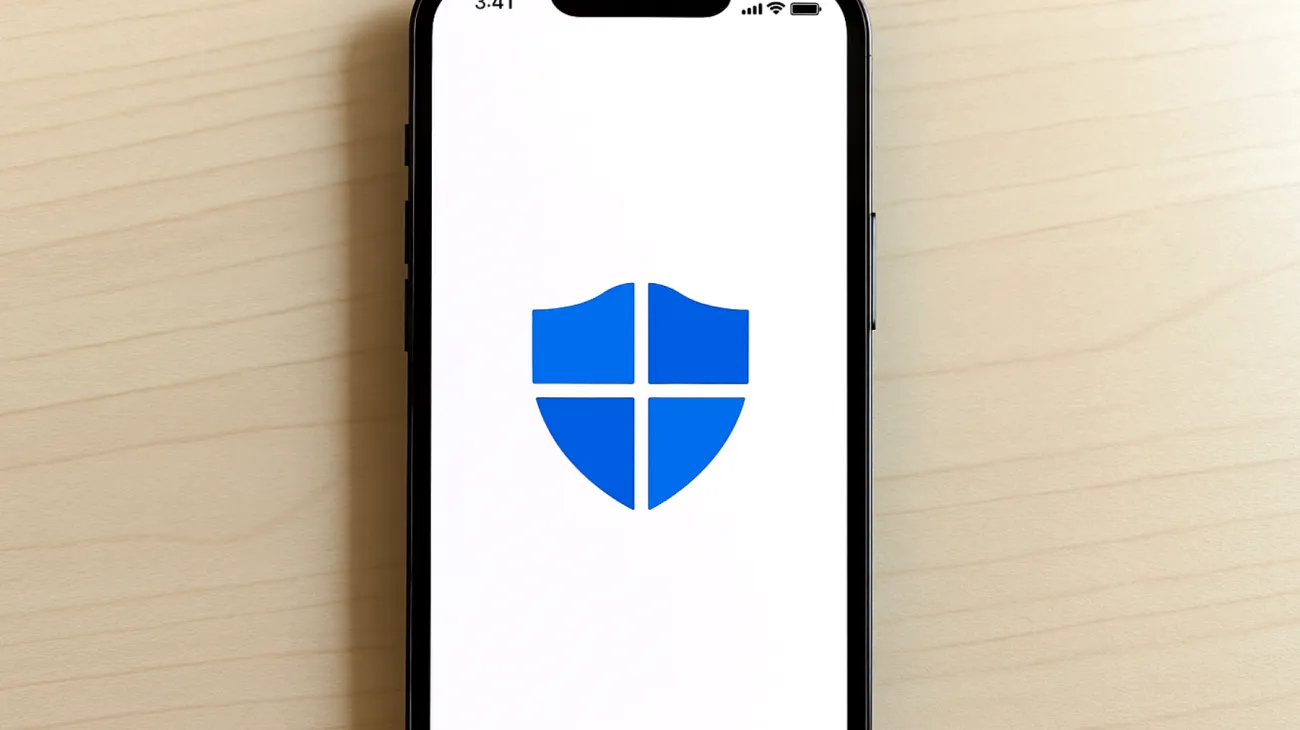Viele Windows-Nutzer begehen einen gravierenden Sicherheitsfehler, ohne es zu merken: Sie installieren eine Drittanbieter-Antivirenlösung und gehen automatisch davon aus, dass Windows Defender ordnungsgemäß deaktiviert wurde oder nahtlos mit der neuen Software zusammenarbeitet. Diese Annahme kann jedoch zu ernsthaften Sicherheitslücken oder Systemkonflikten führen, die Ihren Computer anfälliger für Malware machen oder die Leistung erheblich beeinträchtigen.
Der unsichtbare Konflikt zwischen zwei Wächtern
Windows Defender ist seit Windows 8 fester Bestandteil des Betriebssystems und aktiviert sich automatisch, wenn kein anderes Antivirenprogramm erkannt wird. Das Problem liegt in der Kommunikation zwischen den Sicherheitsprogrammen: Nicht alle Drittanbieter-Lösungen melden sich korrekt beim Windows Security Center an oder deaktivieren Defender vollständig. Das Resultat sind zwei parallel laufende Antivirenprogramme, die sich gegenseitig blockieren können.
Besonders tückisch wird es, wenn Windows Defender im Hintergrund aktiv bleibt, während Sie glauben, Ihre neue Antivirensoftware würde den Schutz übernehmen. In solchen Fällen können beide Programme gleichzeitig auf dieselben Dateien zugreifen wollen, was zu Systemverlangsamungen, eingefrorenen Anwendungen oder sogar Bluescreens führen kann.
Warnsignale erkennen: Wenn Ihr System SOS funkt
Ein deutliches Indiz für diesen Konflikt sind ungewöhnlich lange Bootzeiten oder ruckartige Systemleistung, besonders beim Öffnen von Dateien oder Programmen. Wenn Ihr Computer plötzlich beim Starten von Anwendungen „hängt“ oder der Lüfter häufiger auf Hochtouren läuft, könnte ein Antivirenprogramm-Konflikt die Ursache sein.
Typische Symptome umfassen:
- Doppelte Sicherheitsmeldungen von verschiedenen Programmen
- Widersprüchliche Scan-Ergebnisse
- Unerwartete Quarantäne-Aktionen
- Erhöhte CPU-Auslastung ohne erkennbaren Grund
- Probleme beim Herunterladen oder Installieren von Software
Die richtige Integrationsprüfung in fünf Schritten
Nach der Installation einer neuen Antivirenlösung sollten Sie unbedingt überprüfen, ob die Integration korrekt funktioniert. Öffnen Sie zunächst die Windows-Sicherheit über das Startmenü oder durch Eingabe von „Windows Security“ in die Suchleiste.
Im Hauptfenster sehen Sie sofort, welche Sicherheitsprogramme aktiv sind. Unter dem Punkt „Viren- und Bedrohungsschutz“ sollte Ihr neues Antivirenprogramm als aktiver Anbieter aufgeführt sein. Steht dort noch „Windows Defender Antivirus“, hat die Integration nicht funktioniert.
Überprüfen Sie zusätzlich den Task-Manager (Strg+Shift+Esc) auf verdächtige Prozesse. Suchen Sie nach Einträgen wie „MsMpEng.exe“ oder „Windows Defender“, die auf eine aktive Defender-Installation hinweisen. Gleichzeitig sollten die Prozesse Ihres neuen Antivirenprogramms ebenfalls sichtbar sein.
Manuelle Korrekturen für hartnäckige Fälle
Sollte Windows Defender trotz installierter Drittanbieter-Software aktiv bleiben, können Sie eine manuelle Deaktivierung vornehmen. Öffnen Sie die Gruppenrichtlinien-Editor (gpedit.msc) und navigieren Sie zu „Computerkonfiguration > Administrative Vorlagen > Windows-Komponenten > Windows Defender Antivirus“.
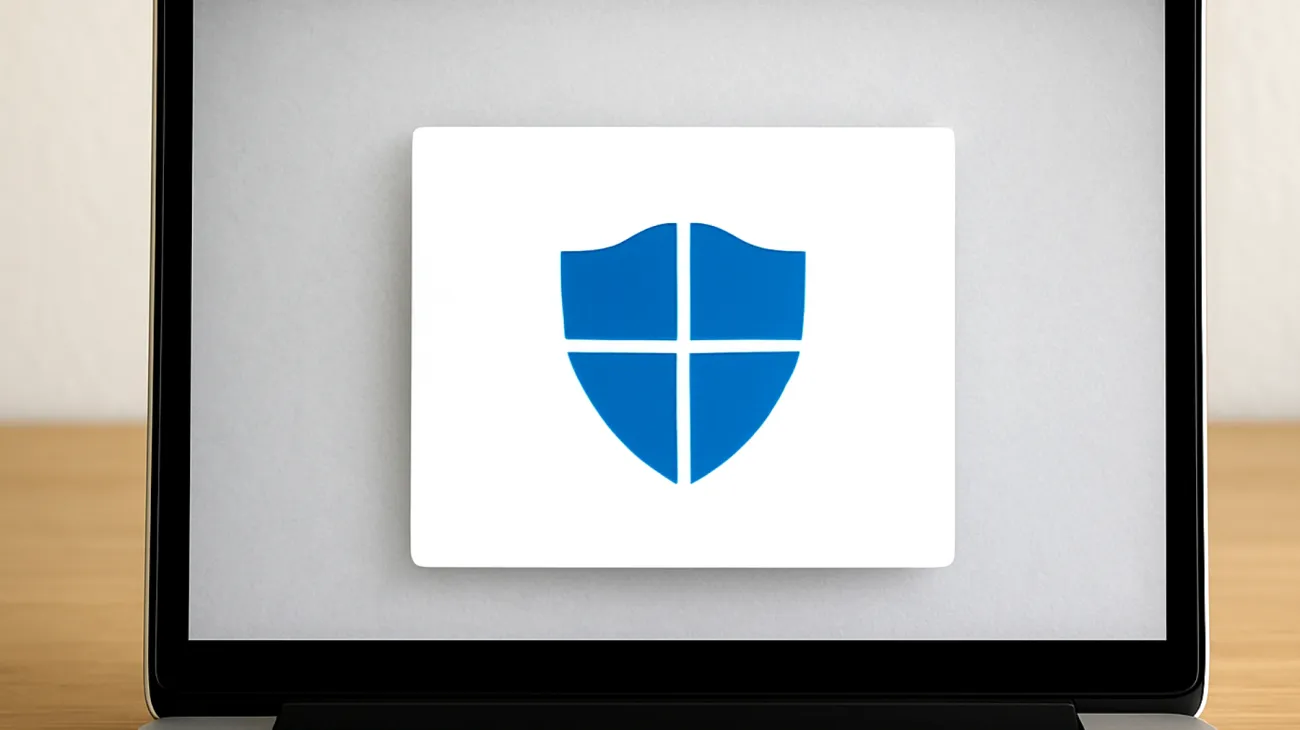
Aktivieren Sie die Richtlinie „Windows Defender Antivirus deaktivieren“ und starten Sie das System neu. Beachten Sie jedoch, dass diese Methode nur bei bestätigtem, funktionsfähigem Ersatzschutz angewendet werden sollte.
Kompatibilitätsfallen moderner Antivirenprogramme
Nicht alle Antivirenhersteller handhaben die Windows Defender-Integration gleich professionell. Einige ältere oder kostenlose Programme kommunizieren schlecht mit dem Windows Security Center, während Premium-Lösungen meist eine saubere Übernahme gewährleisten.
Besonders bei kostenlosen Antivirenprogrammen kommt es häufig vor, dass Windows Defender nur teilweise deaktiviert wird. Die Echtzeitüberwachung läuft weiter, während die Benutzeroberfläche den Eindruck erweckt, das Programm sei inaktiv. Diese Teilaktivierung kann zu den bereits erwähnten Leistungsproblemen führen.
Cloud-basierte Lösungen richtig konfigurieren
Moderne Cloud-Antivirenprogramme bringen eigene Herausforderungen mit sich. Diese Programme arbeiten oft mit minimalen lokalen Komponenten und verlagern die Hauptarbeit in die Cloud. Windows Defender erkennt solche Lösungen manchmal nicht als vollwertige Antivirenprogramme und bleibt aktiv.
In diesen Fällen müssen Sie oft manuell in den Defender-Einstellungen eingreifen und bestimmte Ausnahmen konfigurieren oder den Echtzeitschutz komplett deaktivieren.
Professionelle Überwachung der Sicherheitslandschaft
Eine regelmäßige Überprüfung Ihrer Sicherheitskonfiguration sollte zur monatlichen Routine gehören. Windows-Updates können manchmal die Integration zwischen Drittanbieter-Software und Defender beeinflussen, wodurch sich die Konfiguration unbemerkt ändert.
Nutzen Sie das Windows Security Center als zentrale Anlaufstelle für alle sicherheitsrelevanten Informationen. Hier erhalten Sie einen übersichtlichen Status aller aktiven Schutzkomponenten und können potenzielle Konflikte frühzeitig erkennen.
Ein weiterer wichtiger Aspekt ist die Firewall-Konfiguration. Auch hier kann es zu Überschneidungen kommen, wenn sowohl die Windows Defender Firewall als auch eine Drittanbieter-Firewall aktiv sind. Prüfen Sie regelmäßig, welche Firewall-Lösung tatsächlich den Netzwerkverkehr überwacht.
Die korrekte Integration von Antivirenprogrammen ist kein einmaliger Vorgang, sondern erfordert kontinuierliche Aufmerksamkeit. Mit den richtigen Überprüfungsmethoden und einem grundlegenden Verständnis für die Funktionsweise können Sie jedoch sicherstellen, dass Ihr System optimal geschützt ist, ohne unter Leistungseinbußen zu leiden. Die Investition von wenigen Minuten in die regelmäßige Kontrolle zahlt sich durch ein stabiles und sicheres System langfristig aus.
Inhaltsverzeichnis